Deși majoritatea dispozitivelor au astăzi capabilități wireless și pot fi conectate la o rețea wireless , există încă unele dispozitive care pot fi conectate la rețea doar folosind o conexiune Ethernet .
Permiteți -vă să luați computerul desktop, de exemplu. Îl putem conecta la Wi-Fi ? Da. Este complicat? Nu.
În acest articol, vom explica cum să vă conectați dispozitivul non-Wi-Fi, în acest caz, computerul dvs., la Wi-Fi folosind smartphone-ul și un adaptor USB Wi-Fi sau un adaptor PCI wireless.
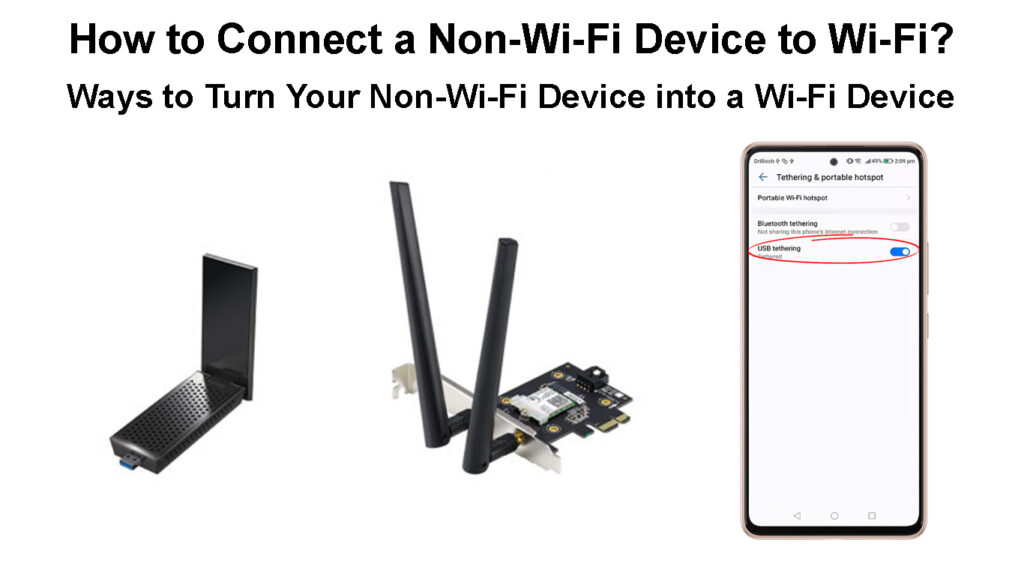
Un computer se poate conecta la Wi-Fi fără Ethernet?
După cum știți deja, răspunsul este da. Nu este atât de dificil să vă conectați computerul la Wi-Fi . Tot ce trebuie să faceți este să obțineți fie un adaptor Wi-Fi USB, fie un adaptor PCI wireless, fie să utilizați smartphone-ul.
Citiți mai multe despre aceste trei opțiuni din paragrafele următoare, apoi alegeți cea care vi se potrivește cel mai bine.
Asadar, haideti sa începem!
Cum se conectează un computer desktop la Wi-Fi?
Când vine vorba de conectarea computerului desktop la Wi-Fi sau dacă adaptorul Wi-Fi încorporat nu funcționează pe laptop, aveți trei opțiuni.
Puteți utiliza un adaptor Wi-Fi USB, un card PCI wireless (numai pentru computere desktop) sau smartphone-ul dvs.
Folosiți un adaptor Wi-Fi USB
Înainte de a începe, să vedem ce este un adaptor USB Wi-Fi. Acesta este un dispozitiv care vă permite să conectați un dispozitiv non-Wi-Fi la o rețea wireless. Sunt destul de accesibile , așa că dacă doriți să vă conectați computerul de desktop la Wi-Fi-ul dvs., aceasta ar trebui să fie cea mai bună și mai ușoară modalitate de a face asta.
Pentru a face acest lucru, veți avea nevoie de următoarele:
- Un adaptor Wi-Fi USB
- Un computer desktop

Primul lucru de făcut aici este să instalați adaptorul Wi-Fi USB. În cele mai multe cazuri, acestea sunt dispozitive plug-and-play și tot ce trebuie să faceți este să conectați adaptorul la unul dintre porturile USB și să lăsați sistemul dvs. de operare să descarce și să instalați driverele potrivite.
După aceea, trebuie să faceți clic pe pictograma rețelei din bara de activități și ar trebui să vedeți o listă de rețele wireless disponibile.
Alegeți cea la care doriți să vă conectați, introduceți parola wireless și asta este.
Cu toate acestea, uneori, când conectați adaptorul la portul USB, nu se întâmplă nimic. În acest caz, trebuie să accesați site -ul web al producătorilor și să descărcați driverul corect. După ce descărcați și instalați driverul, veți vedea lista rețelelor wireless disponibile.
Faceți clic pe rețeaua la care doriți să vă conectați și să introduceți parola wireless.
Faceți clic pe butonul Connect și ați terminat.
Notă: Asigurați -vă că Conectarea automat este verificată înainte de a face clic pe butonul Connect.
Modalități de a transforma dispozitivul non-Wi-Fi într-un dispozitiv Wi-Fi
Folosiți smartphone -ul Android
Conectarea dispozitivului dvs. non-Wi-Fi la rețeaua Wi-Fi este de asemenea posibilă cu ajutorul telefonului dvs. Android.
- Obțineți cablul de încărcare USB și conectați -vă smartphone -ul la desktop.
- Asigurați-vă că smartphone-ul dvs. este conectat la rețeaua dvs. Wi-Fi .
- Apoi deblocați smartphone -ul, glisați în jos din partea de sus a ecranului și faceți clic pe pictograma Setări.
- Acum atingeți conexiuni. Derulați până la hotspot mobil și conectarea.
- Atingeți -l și apoi atingeți legătura USB pentru a -l activa.
- Pictograma rețelei ar trebui să se schimbe acum și vă puteți testa conexiunea la internet.
Cum să conectați un dispozitiv non-Wi-Fi la Wi-Fi folosind telefonul și conectarea USB
Deși aceasta este cea mai ieftină opțiune, deoarece nu trebuie să cumpărați hardware suplimentar, nu este un lucru pe care ar trebui să îl utilizați constant. Este perfect bine pentru utilizare temporară, dar dacă doriți să utilizați Wi-Fi în mod constant, smartphone-ul dvs. nu este opțiunea ideală.
Utilizați un adaptor PCI wireless
Dacă doriți să faceți computerul desktop capabil să vă conectați la Wi-Fi-ul dvs. , puteți instala și un adaptor PCI (sau PCI-E) wireless. Deși această soluție este la fel de accesibilă ca adaptorul Wi-Fi USB, necesită unele cunoștințe tehnice. Va trebui să deschideți carcasa desktop și să o instalați direct pe placa de bază.

Conceptul este cam la fel ca în cazul adaptorului Wi-Fi USB, va trebui să instalați driverele dacă sistemul dvs. de operare nu le detectează și nu le instalați automat.
După ce îl instalați cu succes, faceți clic pe pictograma rețelei și alegeți rețeaua wireless din lista rețelelor disponibile . Introduceți parola wireless atunci când vi se cere și faceți clic pe butonul Connect. Asigurați -vă că bifați caseta de selectare Connect .
Citire recomandată:
- Cum să aflu cine folosește Wi-Fi-ul meu? (5 moduri de a verifica cine este pe Wi-Fi)
- Diferența dintre Wi-Fi și Internet (sunt internetul Wi-Fi același lucru)
- Cum să vă conectați la Wi-Fi aeroport? (Două metode ușoare)
După aceea, computerul dvs. se va conecta automat la rețeaua Wi-Fi data viitoare când îl porniți.
În ceea ce privește performanța, se pare că un adaptor PCI wireless este mai bun decât un adaptor Wi-Fi USB, semnalul wireless pe care îl primește este mai puternic .
Cu toate acestea, dacă ar trebui să alegem, am alege întotdeauna adaptorul Wi-Fi USB peste acest PCI/PCI-E. Doar pentru că este mult mai ușor de configurat și de utilizat.
Cum să configurați un adaptor Wi-Fi (adaptor USB și adaptor PCI/PCI-E)
Gânduri finale - care ar trebui să alegeți?
Sperăm că v-a plăcut să citiți acest articol și ați reușit să conectați computerul desktop la rețeaua Wi-Fi fără probleme.
Dintre toate opțiunile prezentate aici, vă sugerăm să folosiți un adaptor Wi-Fi USB. Deși utilizarea smartphone-ului dvs. nu necesită investiții suplimentare și obțineți treaba, totuși nu l-am recomanda pentru utilizare pe termen lung. Pe de altă parte, un adaptor PCI wireless necesită unele cunoștințe tehnice și, dacă nu ești tehnologic, nu o faci pe cont propriu.
Iată de ce credem că ar trebui să utilizați un adaptor Wi-Fi USB:
- Nu este nevoie să cumpărați și să instalați dispozitive sau hardware suplimentare
- Este ușor de utilizat și ușor de configurat. Nu ar trebui să dureze mai mult de un minut sau două pentru ca computerul desktop să fie conectat la Wi-Fi.
- Nu sunt necesare cabluri
- Destul de accesibil
Acum că știți care este cea mai bună opțiune, obțineți un adaptor Wi-Fi USB și instalați-l. Ar trebui să aveți Wi-Fi pe computerul desktop în cel mai scurt timp.
